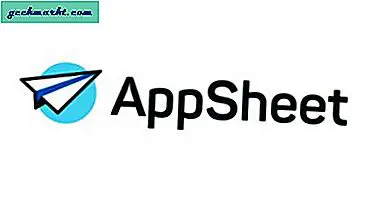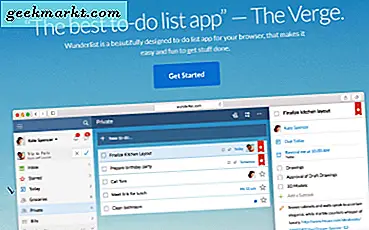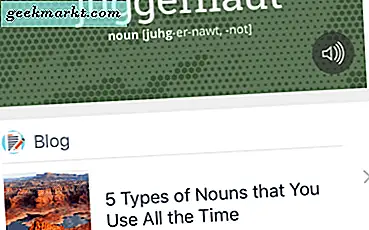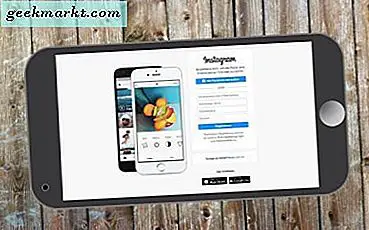Ada kejadian baru-baru ini yang memotivasi saya untuk menulis postingan ini. Beberapa hari yang lalu, saya melihat penurunan yang signifikan dalam kinerja PC saya. Komputer sedang memanas bahkan saat tidak ada orang yang mengerjakannya. Dan ketika saya memeriksa pengelola tugas, saya melihat sebuah aplikasi bernama - Wondershare menggunakan 90% sumber daya di latar belakang. Saya tidak tahu kapan saya memasang aplikasi ini. Bagaimanapun, ketika saya mencoba untuk menghapus aplikasi menggunakan uninstaller asli Windows, itu tidak berhasil.
Untungnya, saya sudah menginstal salinan Revo uninstaller, tetapi ketika saya mencobanya, lisensinya telah kedaluwarsa. Meskipun saya tidak masalah membayar aplikasinya, saya menggunakan, dalam kasus khusus ini, saya memerlukan uninstaller hanya untuk satu tugas sederhana, dan membeli perangkat lunak baru untuk itu, sepertinya bukan keputusan yang bijak. Jadi saya mencari beberapa alternatif yang baik untuk Revo Uninstaller untuk Windows. Dan ini beberapa yang bagus yang saya temukan.

Perbedaan Antara Penghapus Windows dan Penghapus Pihak Ketiga
Ada dua cara untuk menghapus program di Windows. Anda dapat menggunakan uninstaller bawaan Windows yang sebagian besar tersedia di pengaturan Control Panel. Atau Anda dapat mengunduh perangkat lunak pihak ketiga untuk menghapus instalan aplikasi.
Saat Anda menghapus perangkat lunak menggunakan uninstaller asli Window, itu tidak menghapus semua file yang ditautkan ke program. Faktanya, Anda mungkin telah memperhatikan, jika Anda menginstal ulang beberapa program (seperti bluestacks), mereka secara otomatis mengingat preferensi Anda dari instalasi sebelumnya. Sisa makanan ini biasanya tidak menjadi masalah. Namun, terkadang, Anda perlu mencopot sepenuhnya program dengan semua file yang tersisa atau mengatakan Anda memiliki program jahat yang tidak dapat Anda hapus dari pencopot Windows, nah dalam hal ini Anda memerlukan pencopot pihak ketiga.
Dan sementara Revo Uninstaller merupakan Uninstaller yang tangguh, ia hadir dengan versi uji coba 30 hari, pos yang harus Anda bayar $ 39. Jadi, jika Anda mencari alternatif gratis untuk Revo Uninstaller, lihat opsi berikut.
Alternatif Penghapus Revo
1. Geek Uninstaller
Jika Anda mencari uninstaller yang ringan, gratis, dan portabel untuk Windows, maka Geek Uninstaller adalah untuk Anda. Ukurannya kurang dari tiga megabyte dan Anda tidak perlu menginstalnya untuk menggunakannya dengan benar. Segera setelah Anda mengunduh dan membuka aplikasi, itu mencantumkan semua program yang diinstal di sistem Anda. Untuk mencopot aplikasi, klik kanan pada program dan pilih opsi "Copot". Setelah perangkat lunak dicopot, Geek Uninstaller akan mencari sisa makanan dan membersihkannya dengan izin Anda. Yang terpenting, Geek Uninstaller bahkan akan membiarkan Anda menghapus aplikasi Microsoft Store bawaan di Windows 8, 8.1, dan 10. Cukup pilih opsi "Windows Store Apps" dari menu View. Fitur lain dari perangkat lunak ini termasuk penghapusan paksa untuk program yang membandel, pencarian internal, dan dukungan X64 asli.
Harga: Versi dasar gratis dengan fitur terbatas. Tapi itu cukup untuk pengguna rumahan umum. Versi pro membuat Anda mengembalikan $ 24,95. Untuk lisensi portabel, Anda harus membayar $ 39,45.
Apa yang Anda dapatkan dengan versi pro? Dengan versi berbayar, Anda akan mendapatkan fitur-fitur canggih dan sangat berguna seperti uninstall batch, monitor program, manajer startup, dll.

2. Penghapus IObit
Tepat di samping Revo, IObit Uninstaller sangat populer, berpenampilan modern, dan memiliki semua fitur yang Anda perlukan. Selain program reguler, IObit Uninstaller memungkinkan Anda untuk menghapus aplikasi toko Microsoft, toolbar dan plugin, dan pembaruan Windows. Yang terpenting, IObit Uninstaller juga mendukung penghapusan batch, pencarian internal, dan pembaruan otomatis untuk perangkat lunak yang didukung. Untuk menghapus perangkat lunak yang harus Anda lakukan adalah memilih perangkat lunak dari daftar dan klik tombol hapus instalan. Selain itu, IObit menambahkan tombol ke modul "Tambah / Hapus Program" di Windows. Dengan mengklik tombol ini Anda dapat memicu IObit uninstaller dan melanjutkan untuk membersihkan uninstall program.
IObit juga dilengkapi dengan uninstaller portabel yang dapat Anda temukan di sini. Dan dibandingkan dengan Revo, yang membutuhkan waktu lama untuk memuat, IObit memuat lebih cepat.
Harga: Versi dasar gratis dan versi pro dikenakan biaya $ 19,99 per tahun. Anda dapat menggunakan versi pro pada tiga PC dengan satu lisensi.
Apa yang Anda dapatkan dengan versi pro? Pembaruan otomatis, pembaruan sekali klik untuk program yang diinstal, kemampuan untuk menghapus plugin berbahaya dari browser, dan penghapusan adware.

3. Penghapus Program yang Bijaksana
Wise adalah vendor perangkat lunak yang cukup bereputasi baik yang menciptakan berbagai macam utilitas Windows, Wise Program Uninstaller adalah salah satunya. Sama seperti Geek Uninstaller, Wise Program Uninstaller memiliki ukuran file yang sangat kecil dan minimal. Yang terpenting, ini sepenuhnya gratis. Selain dari program biasa, Anda juga dapat menghapus aplikasi universal (tidak hanya aplikasi toko Windows bawaan) dan pembaruan Windows. Untuk program yang membandel, Anda dapat menggunakan opsi "Penghapusan Paksa". Anda juga dapat menambahkan opsi uninstall ke menu klik kanan Anda. Opsi ini sangat berguna ketika perangkat lunak tidak terdaftar di Wise Program Uninstaller. Menggunakan data komunitas, Wise Program Uninstaller menampilkan peringkat bintang untuk semua program Anda sehingga Anda dapat menilai apakah suatu program itu baik atau tidak.
Harga: Perangkat lunak ini sepenuhnya gratis tetapi tidak memiliki beberapa fitur canggih seperti pencopotan pemasangan batch, monitor program, manajer startup, dll.

4. Penghapus Instalasi Mutlak
Absolute Uninstaller adalah satu lagi uninstaller pihak ketiga gratis untuk windows dengan semua fitur yang Anda butuhkan. Selain mencopot program, Absolute Uninstaller dapat melakukan hal-hal lain seperti mengubah properti program, melihat baris perintah, mencadangkan dan memulihkan info pencopotan pemasangan, secara otomatis memperbaiki entri yang tidak valid, dan mengekspor daftar semua program yang diinstal. Selain itu, itu mendukung penghapusan pembaruan Windows dan penghapusan batch.
Harga: Program ini sepenuhnya gratis untuk penggunaan pribadi.

5. Puran Uninstaller
Puran Uninstaller sangat minim dalam hal fitur. Namun, ia memiliki fitur dasar seperti pencopotan pemasangan batch dan pencopotan paksa. Meskipun antarmuka pengguna terlihat kuno, sangat ringan pada sumber daya sistem, cepat, dan menyelesaikan pekerjaan tanpa hambatan. Untuk menghapus program, cukup pilih aplikasi yang ingin Anda hapus dan klik tombol "Hapus" yang muncul di bagian bawah jendela. Jika program tidak dicopot pemasangannya dengan benar, Anda dapat memaksanya dengan mengeklik tombol "Paksa Copot Pemasangan".
Harga: Gratis untuk penggunaan pribadi.

6. Ashampoo Uninstaller
Pada pandangan pertama, Ashampoo terlihat cukup mengintimidasi dengan antarmuka penggunanya yang kuno tetapi memiliki banyak fitur dan sepenuhnya gratis. Sama seperti Geek Uninstaller dan IObit Uninstaller, Ashampoo mencopot pemasangan perangkat lunak apa pun dengan benar. Hal yang baik tentang Ashampoo adalah ia memiliki fitur rapi yang disebut Snapshots. Fitur ini memungkinkan Anda membandingkan sistem Anda sebelum dan sesudah menghapus instalasi perangkat lunak. Jika mau, Anda dapat menginstal perangkat lunak melalui Ashampoo sehingga dapat memantau semua perubahan yang dibuat oleh perangkat lunak tersebut. Ini membantu Anda mencopot pemasangan dengan lebih baik dan sepenuhnya menghapus semua dan sisa makanan.
Hal yang saya tidak suka tentang Ashampoo adalah mengharuskan Anda membuat akun menggunakan alamat email Anda untuk mengaktifkan versi gratis. Selain itu, Ashampoo Uninstaller cukup bagus dan melakukan apa yang dikatakannya akan dilakukan.
Harga: Ini benar-benar gratis tetapi mengharuskan Anda untuk mendaftar menggunakan alamat email Anda.

7. CCleaner
Sekarang, CCleaner bukanlah uninstaller biasa. Saya tidak akan memindai dan membersihkan sisa makanan secara otomatis saat Anda mencopot pemasangan program. Namun, itu pasti membuatnya sedikit lebih mudah untuk menghapus perangkat lunak yang diinstal pada sistem Anda. Terutama ketika Anda menggunakan Windows 10 yang mendorong pengguna ke aplikasi Pengaturan baru yang jelas membutuhkan lebih banyak pekerjaan. Untuk menghapus program menggunakan CCleaner, navigasikan ke "Alat" lalu "Copot pemasangan“. Di sini, pilih aplikasi yang ingin Anda copot pemasangannya dan klik tombol Copot pemasangan. Tentu saja, Anda dapat menggunakan "Registry”Untuk menghapus entri registri yang tidak terpakai, tersisa, atau rusak.

Komentar di bawah berbagi pemikiran dan pengalaman Anda tentang menggunakan alternatif uninstaller Revo di atas.